–Ъ–∞–Ї –≤ Mac OS –Њ—В–Њ–±—А–∞–Ј–Є—В—М —Б–Ї—А—Л—В—Л–µ —Д–∞–є–ї—Л?

–Ь–љ–Њ–≥–Є–µ –Ю–° —Б–Ї—А—Л–≤–∞—О—В —Б–Є—Б—В–µ–Љ–љ—Л–µ —Д–∞–є–ї—Л –Њ—В –≥–ї–∞–Ј –њ–Њ–ї—М–Ј–Њ–≤–∞—В–µ–ї—П. –°–і–µ–ї–∞–љ–Њ —Н—В–Њ –і–ї—П –±–µ–Ј–Њ–њ–∞—Б–љ–Њ—Б—В–Є, —В–∞–Ї –Ї–∞–Ї –њ–Њ–≤—А–µ–ґ–і–µ–љ–Є–µ –Є–ї–Є –Є–Ј–Љ–µ–љ–µ–љ–Є–µ –і–∞–љ–љ—Л—Е —Д–∞–є–ї–Њ–≤ –Љ–Њ–ґ–µ—В –њ—А–Є–≤–µ—Б—В–Є –Ї –љ–µ—Б—В–∞–±–Є–ї—М–љ–Њ–є —А–∞–±–Њ—В–µ –≤—Б–µ–є —Б–Є—Б—В–µ–Љ—Л. –Э–Њ –Ј–∞—З–∞—Б—В—Г—О –љ–∞–Љ –њ—А–Њ—Б—В–Њ –љ–µ–Њ–±—Е–Њ–і–Є–Љ–Њ –Є–Љ–Є –њ–Њ–ї—М–Ј–Њ–≤–∞—В—М—Б—П. –Х—Б–ї–Є –≤ —Б–Є—Б—В–µ–Љ–µ Windows –Њ—В–Ї—А—Л—В—М —Н—В–Є —Д–∞–є–ї—Л –љ–µ —Б–Њ—Б—В–∞–≤–Є—В —В—А—Г–і–∞, —В–Њ –≤ Mac Os —Н—В–∞ –њ—А–Њ—Ж–µ–і—Г—А–∞ –љ–µ—Б–Ї–Њ–ї—М–Ї–Њ –±–Њ–ї–µ–µ —Б–ї–Њ–ґ–љ–∞—П. –Ф–∞–≤–∞–є—В–µ —А–∞–Ј–±–µ—А–µ–Љ—Б—П, –Ї–∞–Ї –Њ—В–Њ–±—А–∞–Ј–Є—В—М —Б–Ї—А—Л—В—Л–µ —Д–∞–є–ї—Л –≤ —Б–Є—Б—В–µ–Љ–µ Mac Os.
–°–Њ–і–µ—А–ґ–∞–љ–Є–µ
–°–њ–Њ—Б–Њ–± 1: –° –њ–Њ–Љ–Њ—Й—М—О —В–µ—А–Љ–Є–љ–∞–ї–∞
- –І—В–Њ –љ–∞–Љ –њ–Њ–љ–∞–і–Њ–±–Є—В—Б—П?
- –Ш–љ—Б—В—А—Г–Ї—Ж–Є—П
- –°—В–Њ–Є—В –Њ–±—А–∞—В–Є—В—М –≤–љ–Є–Љ–∞–љ–Є–µ
- –°–Њ–≤–µ—В—Л
–°–њ–Њ—Б–Њ–± 2: –° –њ–Њ–Љ–Њ—Й—М—О –≤—Б—В—А–Њ–µ–љ–љ–Њ–є —Г—В–Є–ї–Є—В—Л
- –І—В–Њ –љ–∞–Љ –њ–Њ–љ–∞–і–Њ–±–Є—В—Б—П?
- –Ш–љ—Б—В—А—Г–Ї—Ж–Є—П
- –°—В–Њ–Є—В –Њ–±—А–∞—В–Є—В—М –≤–љ–Є–Љ–∞–љ–Є–µ
- –°–Њ–≤–µ—В—Л
–°–њ–Њ—Б–Њ–± 1: –° –њ–Њ–Љ–Њ—Й—М—О —В–µ—А–Љ–Є–љ–∞–ї–∞
–І—В–Њ –љ–∞–Љ –њ–Њ–љ–∞–і–Њ–±–Є—В—Б—П?
- –Ъ–Њ–Љ–њ—М—О—В–µ—А —Б –Њ–њ–µ—А–∞—Ж–Є–Њ–љ–љ–Њ–є —Б–Є—Б—В–µ–Љ–Њ–є Mac Os.
–Ш–љ—Б—В—А—Г–Ї—Ж–Є—П
1. –Ф–∞–љ–љ—Л–є —Б–њ–Њ—Б–Њ–± –і–Њ–≤–Њ–ї—М–љ–Њ –њ—А–Њ—Б—В. –°–ї–µ–і—Г–µ—В –Ј–∞–є—В–Є –≤ —Д–∞–є–ї —В–µ—А–Љ–Є–љ–∞–ї–∞, –Ї–Њ—В–Њ—А—Л–є –љ–∞—Е–Њ–і–Є—В—Б—П –њ–Њ —Б–ї–µ–і—Г—О—Й–µ–Љ—Г –њ—Г—В–Є: –Я—А–Њ–≥—А–∞–Љ–Љ—Л/–°–ї—Г–ґ–µ–±–љ—Л–µ –њ—А–Њ–≥—А–∞–Љ–Љ—Л (–±–Њ–ї–µ–µ –њ–Њ–і—А–Њ–±–љ–Њ –Њ —В–µ—А–Љ–Є–љ–∞–ї–µ —З–Є—В–∞–є—В–µ –≤ —Н—В–Њ–є —Б—В–∞—В—М–µ).
2. –Т —В–µ—А–Љ–Є–љ–∞–ї–µ –≤–≤–µ–і–Є—В–µ —В–∞–Ї—Г—О –Ї–Њ–Љ–∞–љ–і—Г:

3. –Ґ–µ–њ–µ—А—М –≤—Б–µ —Б–Ї—А—Л—В—Л–µ —Д–∞–є–ї—Л, –Ј–∞–Ї–∞—З–µ–љ–љ—Л–µ –љ–∞ –Я–Ъ, –±—Г–і—Г—В –Њ—В–Њ–±—А–∞–ґ–∞—В—М—Б—П.
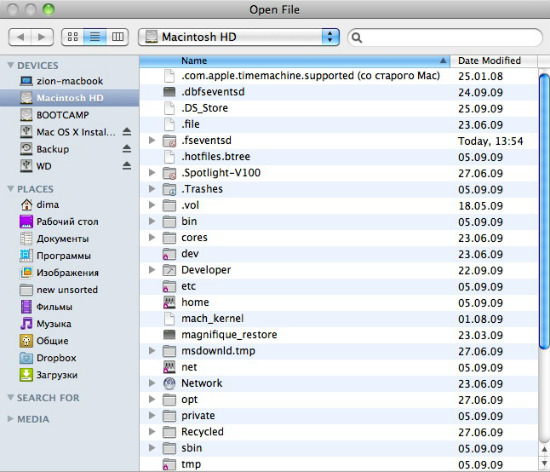
–°—В–Њ–Є—В –Њ–±—А–∞—В–Є—В—М –≤–љ–Є–Љ–∞–љ–Є–µ
–Ґ–µ—А–Љ–Є–љ–∞–ї —В–∞–Ї–ґ–µ –Љ–Њ–ґ–љ–Њ –Њ—В–Ї—А—Л—В—М, –љ–∞–ґ–∞–≤ Ctrl + –њ—А–Њ–±–µ–ї –Є –≤–≤–µ–і—П —Б–ї–Њ–≤–Њ Terminal –≤ —Б—В—А–Њ–Ї–µ Sportlight.
–°–Њ–≤–µ—В—Л
–І—В–Њ–±—Л —Б–љ–Њ–≤–∞ —Б–Ї—А—Л—В—М —Б–Є—Б—В–µ–Љ–љ—Л–µ —Д–∞–є–ї—Л –Є –њ–∞–њ–Ї–Є, –≤–≤–µ–і–Є—В–µ –≤ —В–µ—А–Љ–Є–љ–∞–ї–µ —Б–ї–µ–і—Г—О—Й—Г—О –Ї–Њ–Љ–∞–љ–і—Г:

–°–њ–Њ—Б–Њ–± 2: –° –њ–Њ–Љ–Њ—Й—М—О –≤—Б—В—А–Њ–µ–љ–љ–Њ–є —Г—В–Є–ї–Є—В—Л
–І—В–Њ –љ–∞–Љ –њ–Њ–љ–∞–і–Њ–±–Є—В—Б—П?
- –Ъ–Њ–Љ–њ—М—О—В–µ—А —Б –Њ–њ–µ—А–∞—Ж–Є–Њ–љ–љ–Њ–є —Б–Є—Б—В–µ–Љ–Њ–є Mac Os.
–Ш–љ—Б—В—А—Г–Ї—Ж–Є—П
1. –Ф–ї—П —Н—В–Њ–≥–Њ —Б–њ–Њ—Б–Њ–±–∞ –љ–∞–Љ –њ–Њ–љ–∞–і–Њ–±–Є—В—Б—П –Њ—В–Ї—А—Л—В—М —А–µ–і–∞–Ї—В–Њ—А —Б–Ї—А–Є–њ—В–Њ–≤. –І—В–Њ–±—Л –µ–≥–Њ –Ј–∞–њ—Г—Б—В–Є—В—М, –љ—Г–ґ–љ–Њ –Њ—В–Ї—А—Л—В—М Script Editor.app. –Т –і–∞–љ–љ–Њ–є –њ—А–Њ–≥—А–∞–Љ–Љ–µ –≤–≤–µ–і–Є—В–µ —Б–ї–µ–і—Г—О—Й–Є–µ –Ї–Њ–Љ–∞–љ–і—Л:
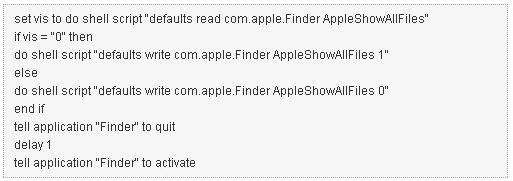
2. –Ґ–µ–њ–µ—А—М –љ—Г–ґ–љ–Њ —Б–Њ—Е—А–∞–љ–Є—В—М —Д–∞–є–ї, –Ї–∞–Ї –њ—А–Њ–≥—А–∞–Љ–Љ—Г, –љ–Њ –Њ—Б—В–∞–≤–Є—В—М –≤—Б–µ –њ–∞—А–∞–Љ–µ—В—А—Л –љ–µ–≤—Л–±—А–∞–љ–љ—Л–Љ–Є. –Я—А–Њ–≥—А–∞–Љ–Љ—Г –Љ–Њ–ґ–љ–Њ –љ–∞–Ј–≤–∞—В—М –ї—О–±—Л–Љ –Є–Љ–µ–љ–µ–Љ, –њ–Њ—Б–ї–µ —З–µ–≥–Њ —Б–Њ—Е—А–∞–љ–Є—В—М –µ—С –≤ –ї—О–±–Њ–є –Ї–∞—В–∞–ї–Њ–≥.
3. –Э–∞–є–і–Є—В–µ –њ—А–Њ–≥—А–∞–Љ–Љ—Г —Б –њ–Њ–Љ–Њ—Й—М—О Finder –Є –Ј–∞–њ—Г—Б—В–Є—В–µ.
4. –Я–Њ—Б–ї–µ –Ј–∞–њ—Г—Б–Ї–∞ –њ—А–Є–ї–Њ–ґ–µ–љ–Є–µ –≤—Л–њ–Њ–ї–љ–Є—В –≤—Б–µ –і–µ–є—Б—В–≤–Є—П –і–ї—П –Њ—В–Ї—А—Л—В–Є—П —Б–Є—Б—В–µ–Љ–љ—Л—Е –њ–∞–њ–Њ–Ї –Є —Д–∞–є–ї–Њ–≤.
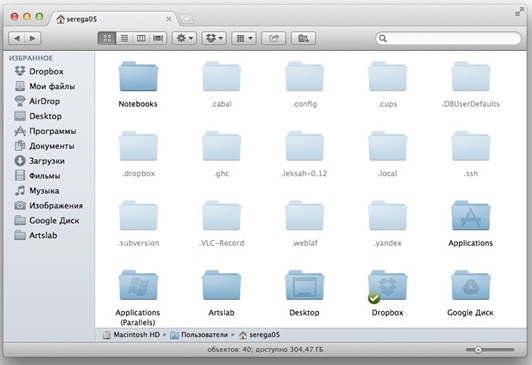
–°—В–Њ–Є—В –Њ–±—А–∞—В–Є—В—М –≤–љ–Є–Љ–∞–љ–Є–µ
–І—В–Њ–±—Л —Б–љ–Њ–≤–∞ —Б–Ї—А—Л—В—М —Д–∞–є–ї—Л, –і–Њ—Б—В–∞—В–Њ—З–љ–Њ –µ—Й–µ —А–∞–Ј –Ј–∞–њ—Г—Б—В–Є—В—М —В—Г –ґ–µ –њ—А–Њ–≥—А–∞–Љ–Љ—Г.
–°–Њ–≤–µ—В—Л
–Т –Є–љ—В–µ—А–љ–µ—В–µ —В–∞–Ї–ґ–µ –Љ–Њ–ґ–љ–Њ –љ–∞–є—В–Є —Г–ґ–µ –≥–Њ—В–Њ–≤—Л–µ —Г—В–Є–ї–Є—В—Л, —Б–њ–Њ—Б–Њ–±–љ—Л–µ –Њ—В–Њ–±—А–∞–ґ–∞—В—М —Б–Ї—А—Л—В—Л–µ —Д–∞–є–ї—Л, –љ–Њ –Ї–∞—З–∞—В—М –Є—Е –љ—Г–ґ–љ–Њ –Њ—Б—В–Њ—А–Њ–ґ–љ–Њ: –љ–µ–Ї–Њ—В–Њ—А—Л–µ –њ—А–Є–ї–Њ–ґ–µ–љ–Є—П –Љ–Њ–≥—Г—В —Б–Њ–і–µ—А–ґ–∞—В—М –≤–Є—А—Г—Б—Л –Є –њ–Њ–≤—А–µ–і–Є—В—М —Б–Є—Б—В–µ–Љ—Г, –њ—А–Є–≤–µ–і—П –Ї –µ–µ –њ–µ—А–µ—Г—Б—В–∞–љ–Њ–≤–Ї–µ.
–Э–µ —Б—В–Њ–Є—В –≤–љ–Њ—Б–Є—В—М –Є–Ј–Љ–µ–љ–µ–љ–Є—П –≤ —Б–Є—Б—В–µ–Љ–љ—Л–µ —Д–∞–є–ї—Л, –µ—Б–ї–Є –≤—Л –љ–µ —Г–≤–µ—А–µ–љ–љ—Л –≤ —Б–≤–Њ–Є—Е –і–µ–є—Б—В–≤–Є—П—Е. –Ы—О–±—Л–µ –Є–Ј–Љ–µ–љ–µ–љ–Є—П –Љ–Њ–≥—Г—В –њ—А–Є–≤–µ—Б—В–Є –Ї –љ–µ–Ї–Њ—А—А–µ–Ї—В–љ–Њ–є —А–∞–±–Њ—В–µ –Ю–° –≤ —Ж–µ–ї–Њ–Љ.
–Ґ–∞–Ї–ґ–µ —Б–Љ–Њ—В—А–Є–Љ –њ–Њ–ї–µ–Ј–љ—Л–є –≤–Є–і–µ–Њ–Љ–∞—В–µ—А–Є–∞–ї, –Ї–Њ—В–Њ—А—Л–є –њ–Њ–Љ–Њ–ґ–µ—В –≤–∞–Љ –≤ —А–µ—И–µ–љ–Є–Є –Љ–љ–Њ–≥–Є—Е –≤–Њ–њ—А–Њ—Б–Њ–≤.
–Т–ї–∞–і–µ–ї—М—Ж–∞–Љ–Є iMac —А–µ–Ї–Њ–Љ–µ–љ–і—Г–µ–Љ —В–∞–Ї–ґ–µ –њ–Њ—З–Є—В–∞—В—М —Б—В–∞—В–µ–є–Ї—Г –Њ —В–Њ–Љ –Ї–∞–Ї¬†—Г—Б—В–∞–љ–Њ–≤–Є—В—М Mac OS —Б —Д–ї—Н—И.
| < –Я—А–µ–і—Л–і—Г—Й–∞—П | –°–ї–µ–і—Г—О—Й–∞—П > |
|---|



